CAD快速画出等腰梯形的教程
设·集合小编 发布时间:2023-03-16 19:23:49 211次最后更新:2024-03-08 11:23:37
CAD是自动计算机辅助设计软件,能够进行二维制图和基本三维设计,超多强大的功能可以更加方便我们进行绘图。灵活的使用软件的工具,可以快速的制作一些简单的图形,今天就来使用正多边形工具、直线工具、修剪工具等工具,分享CAD快速画出等腰梯形的教程给大家参考。
工具/软件
电脑型号:联想(lenovo)天逸510s; 系统版本:Windows7; 软件版本:CAD2007
方法/步骤
第1步
双击打开AutoCAD2007绘图软件。

第2步
单击绘图工具中正多边形工具。
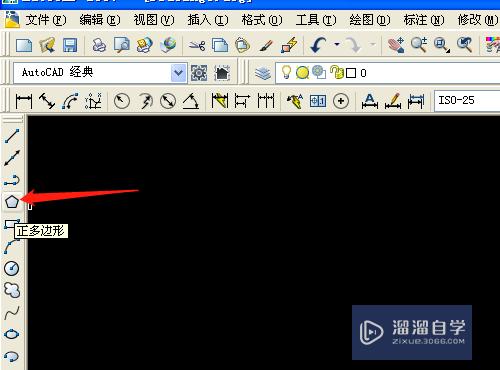
第3步
在正交模式下绘图一个正三角形。

第4步
用直线工具在正三角形中绘制出一条直线。

第5步
单击用修剪工具或输入字母tr。

第6步
如图所示修剪多余的线段。

温馨提示
以上就是关于“CAD快速画出等腰梯形的教程”全部内容了,小编已经全部分享给大家了,还不会的小伙伴们可要用心学习哦!虽然刚开始接触CAD软件的时候会遇到很多不懂以及棘手的问题,但只要沉下心来先把基础打好,后续的学习过程就会顺利很多了。想要熟练的掌握现在赶紧打开自己的电脑进行实操吧!最后,希望以上的操作步骤对大家有所帮助。
- 上一篇:CAD如何绘制等腰梯形?
- 下一篇:CAD软件的光栅图像怎么打开?
相关文章
广告位


评论列表